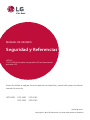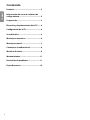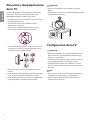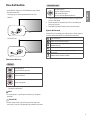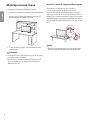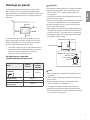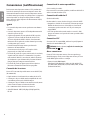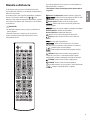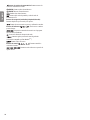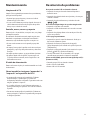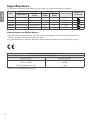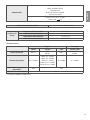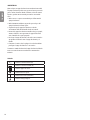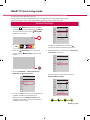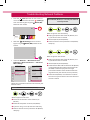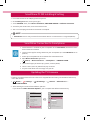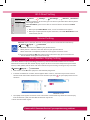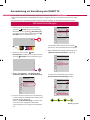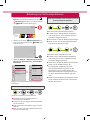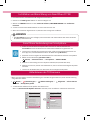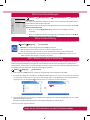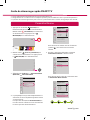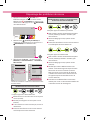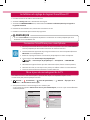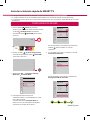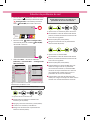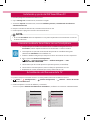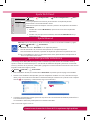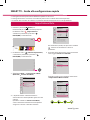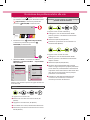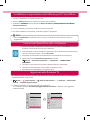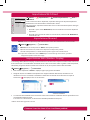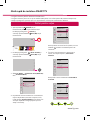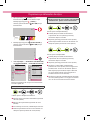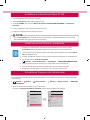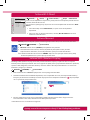LG 28TL520S-PZ Manuel utilisateur
- Catégorie
- Téléviseurs LCD
- Taper
- Manuel utilisateur
Ce manuel convient également à

www.lg.com
28TK420S 24TL520S
28TL520S
24TL510S
28TL510S
Seguridad y Referencias
MANUAL DE USUARIO
LED TV*
* La TV LED de LG aplica una pantalla LCD con iluminación
posterior LED.
Antes de utilizar el equipo, lea este manual con atención y consérvelo para consultarlo
cuando lo necesite.
Copyright © 2019 LG Electronics Inc. Reservados todos los derechos.

ESPAÑOL
ESPAÑOL
2
Contenido
Licencias ------------------------------------------3
Información del aviso de software de
código abierto ----------------------------------3
Preparación -------------------------------------- 3
Elevación y desplazamiento de la TV ----- 4
Conguración de la TV------------------------4
Uso del botón -----------------------------------5
Montaje en una mesa -------------------------6
Montaje en pared ------------------------------7
Conexiones (noticaciones) -----------------8
Mando a distancia -----------------------------9
Mantenimiento ------------------------------- 11
Resolución de problemas ------------------ 11
Especicaciones ------------------------------ 12

ESPAÑOLESPAÑOL
3
Licencias
Las licencias admitidas pueden diferir según el modelo. Para obtener
más información acerca de las licencias, visite www.lg.com.
Información del aviso de
software de código abierto
Para obtener el código fuente correspondiente GPL, LGPL, MPL y otras
licencias de código abierto que contiene este producto, visite
http://opensource.lge.com.
Además del código fuente, podrá descargar las condiciones de las
licencias, exención de responsabilidad de la garantía y avisos de
copyright.
LG Electronics también le proporcionará código abierto en CD-ROM por
un importe que cubre los gastos de su distribución (como el soporte,
el envío y la manipulación) previa solicitud por correo electrónico a
opensourc[email protected].
Esta oferta es válida durante un periodo de tres años a partir del
último envío de este producto. Esta oferta es válida para cualquier
persona que reciba esta información.
Preparación
NOTA
y La imagen que se muestra puede diferir de la de su TV.
y Es posible que el menú en pantalla (OSD) de la TV no coincida
exactamente con el de las imágenes incluidas en este manual.
y Los menús y las opciones disponibles pueden diferir según la fuente
de entrada o modelo de producto que emplee.
y Puede que en el futuro se incorporen nuevas funciones a esta TV.
y La TV puede ponerse en modo de espera para reducir el consumo de
energía. Asimismo, debe apagar la TV si no se va a utilizar durante
algún tiempo, ya que así también se reduce el consumo de energía.
y La energía consumida durante el uso puede reducirse
signicativamente si se disminuye el nivel de luminosidad de
la pantalla, lo que ayudaría a reducir los costes generales de
funcionamiento.
y Los elementos proporcionados con el producto pueden variar en
función del modelo.
y Las especicaciones del producto o el contenido de este manual
pueden cambiar sin previo aviso debido a la actualización de las
funciones del producto.
y Para obtener una conexión óptima, los cables HDMI y los dispositivos
USB deberían tener biseles de menos de 10 mm de grosor y 18 mm
de ancho. Utilice un cable de extensión compatible con USB 2.0 si
el cable USB o la memoria USB no son válidos para el puerto USB
de su TV.
A
B
A
B
*A
<
=
10 mm
*B
<
=
18 mm
y Utilice un cable certicado con el logotipo HDMI. Si no utiliza un
cable HDMI certicado, es posible que la pantalla no se muestre o
que se produzca un error de conexión.
y Tipos de cable HDMI recomendados
- Cable HDMI®/™ de alta velocidad
- Cable HDMI®/™ de alta velocidad con Ethernet
PRECAUCIÓN
y Para garantizar la seguridad y la vida útil del producto, no utilice
elementos no aprobados.
y Los daños o lesiones causados por el uso de elementos no aprobados
no están cubiertos por la garantía.

ESPAÑOL
ESPAÑOL
4
Elevación y desplazamiento
de la TV
Antes de levantar o mover la TV, lea la información siguiente para
evitar arañar o dañar la TV y transportarla de manera segura,
independientemente del tipo y tamaño de que se trate.
y Se recomienda mover la TV en el interior de la caja o envuelta en su
material de embalaje original.
y Antes de levantar o mover la TV, desenchufe el cable de
alimentación y los demás cables.
y Al sostener la TV, la pantalla debería orientarse hacia el lado
contrario al que se encuentra usted para evitar dañarla.
y Sujete con rmeza la parte superior e inferior del marco de la TV.
Asegúrese de no sujetar la TV por la zona transparente, la zona
del altavoz o la zona de la rejilla del altavoz.
y Al transportar la TV, no la exponga a sacudidas ni a vibraciones
excesivas.
y Cuando transporte la TV, manténgala en vertical, nunca la gire hacia
uno de sus lados ni la incline hacia la izquierda o la derecha.
y No aplique demasiada presión sobre la sobre la estructura del marco
porque podría doblarse o deformarse y dañar la pantalla.
PRECAUCIÓN
y Procure en todo momento no tocar la pantalla, ya que podría
dañarla.
y Al manipular la TV, asegúrese de no dañar el botón que sobresale del
joystick. (En función del modelo)
Conguración de la TV
PRECAUCIÓN
y Para instalar el soporte en la TV, coloque la pantalla mirando hacia
abajo sobre una mesa o una supercie plana amortiguadas para
evitar que se raye la pantalla.
y No transporte la TV boca abajo sujetando el soporte (o la base del
soporte) porque podría soltarse y causar daños o lesiones.
y No aplique sustancias extrañas (aceites, lubricantes, etc.) en las
piezas con tornillos al montar el producto. (Si lo hace, puede dañar
el producto.)
NOTA
y Retire el soporte antes de instalar la TV en una pared realizando el
procedimiento inverso del montaje. (Solo TK420S/TL520S)
y Levante el seguro de la parte inferior de la base del soporte y
sepárelo de la TV. (Solo TL510S)

ESPAÑOLESPAÑOL
5
Uso del botón
Puede utilizar las funciones de la TV fácilmente usando el botón.
(En función del modelo)
y La imagen que se muestra puede diferir de la de su TV.
<TK420S>
<TL520S/TL510S>
Funciones básicas
<TK420S>
Encendido (Pulsar)
Apagado (Mantener pulsado
1
)
Control de volumen
Control de programas
1 Si el botón Menú está en la pantalla, mantener pulsado el botón
le permitirá salir del menú.
NOTA
y Si lo pulsa primero, no podrá ajustar el volumen y los programas
guardados.
PRECAUCIÓN
y Cuando coloque el dedo sobre el botón joystick y lo dirija hacia
arriba, abajo, la derecha o la izquierda, tenga cuidado de no pulsarlo.
<TL520S/TL510S>
Encendido (Pulsar)
Apagado
1
(Mantener pulsado)
Control de menú (Pulsar
2
)
Selección de menú (Mantener pulsado
3
)
1 Todas las aplicaciones en ejecución se cerrarán, y las grabaciones
en curso se detendrán.
2 Pulse brevemente el botón mientras la TV esté encendida para
navegar por el menú.
3 Puede utilizar la función cuando acceda al control de menú.
Ajuste del menú
Cuando la TV esté encendida, pulse el botón una vez. Puede ajustar los
elementos del menú usando el botón. (En función del modelo)
Apaga la televisión.
Permite acceder al menú de ajustes.
Permite salir de todas las pantallas y volver al modo de
visualización de TV.
Permite cambiar la fuente de entrada.
Permite desplazarse por los programas o canales
almacenados.
Permiten ajustar el nivel de volumen.

ESPAÑOL
ESPAÑOL
6
Uso del sistema de seguridad Kensington
(Esta función no está disponible en todos los modelos.)
y La imagen que se muestra puede diferir de la de su TV.
El conector del sistema de seguridad Kensington se encuentra en
la parte posterior de la TV. Para obtener más información sobre su
instalación y uso, consulte el manual que se incluye con el sistema de
seguridad Kensington o visite http://www.kensington.com. Utilice el
cable del sistema de seguridad Kensington para conectar la TV a una
mesa.
NOTA
y El sistema de seguridad Kensington es opcional. Puede obtener
accesorios adicionales en la mayoría de tiendas de electrónica.
Montaje en una mesa
y La imagen que se muestra puede diferir de la de su TV.
1 Levante la TV e inclínela hasta la posición vertical sobre una mesa.
- Deje un espacio de 100 mm (como mínimo) con respecto a la
pared para permitir una ventilación adecuada.
100 mm
100 mm
100 mm
100 mm
2 Conecte el adaptador CA/CC y el cable de alimentación a una
toma de pared.
PRECAUCIÓN
y No coloque la TV cerca ni sobre fuentes de calor, ya que esto podría
provocar un incendio u otros daños.
y Antes de conectar el enchufe de alimentación de la TV a la toma
de pared, compruebe que ha conectado la TV al adaptador de
alimentación de CA/CC.

ESPAÑOLESPAÑOL
7
Montaje en pared
Para permitir una ventilación adecuada, deje un espacio de 100
mm a cada lado y con respecto a la pared. Su distribuidor puede
proporcionarle instrucciones de instalación detalladas. Consulte la guía
de instalación y conguración del soporte de montaje en pared con
inclinación.
100 mm
100 mm
100 mm
100 mm
100 mm
Si tiene intención de montar la TV en la pared, je el accesorio de
montaje en pared (piezas opcionales) a la parte posterior de la TV.
Si instala la TV mediante el accesorio de montaje en pared (piezas
opcionales), fíjela con cuidado para que no se caiga.
1 Si los tornillos son más largos, la TV podría sufrir daños internos.
2 Si no utiliza los tornillos adecuados, el producto podría resultar
dañado y caer de la posición de montaje. Si así fuera, LG
Electronics no sería responsable de los daños.
Se adquiere por separado
(Soporte de montaje en pared)
Modelo
24TL520S
24TL510S
28TK420S
28TL520S
28TL510S
Montaje en pared
(A x B) (mm)
A
B
75 x 75 100 x 100
Tornillo estándar M4 x L10
Número de tornillos 4
Soporte de montaje en
pared (opcional)
RW120
PRECAUCIÓN
y Debe utilizar el tornillo incluido en la caja. (En función del modelo)
y En primer lugar, desenchufe el cable de alimentación y, luego,
mueva o instale la TV. De lo contrario, podría producirse una
descarga eléctrica.
y Si instala la TV en un techo o una pared inclinada, puede caerse y
producir lesiones físicas graves.
y Utilice un soporte de montaje en pared autorizado por LG y póngase
en contacto con el distribuidor local o con personal cualicado.
y No apriete los tornillos en exceso, ya que esto podría ocasionar
daños a la TV y anular la garantía.
y Utilice tornillos y soportes de montaje en pared que cumplan con
el estándar VESA. La garantía no cubre los daños ni lesiones físicas
causados por el mal uso o por e mplear un accesorio inade cuado.
y La longitud del tornillo desde la supercie exterior de la cubierta
posterior debe ser inferior a 8 mm.
Almohadilla de montaje en pared
Cubierta posterior
Tornillo estándar
: M4 x L10
Almohadilla de montaje en pared
Cubierta posterior
Máx.8 mm
NOTA
y Utilice los tornillos que se enumeran en las especicaciones del
estándar VESA.
y El kit de montaje en pared incluye un manual de instalación y las
piezas necesarias.
y El soporte de montaje en pared es opcional. Puede solicitar
accesorios adicionales a su distribuidor local.
y La longitud de los tornillos puede diferir según el soporte de
montaje en pared. Asegúrese de emplear la longitud adecuada.
y Para obtener más información, consulte las instrucciones incluidas
con el soporte de montaje en pared.

ESPAÑOL
ESPAÑOL
8
Conexión de la antena parabólica
(Solo los modelos de satélite)
Para conectar la TV a una antena parabólica, enchufe un cable de RF de
satélite a una toma de satélite (75Ω).
Conexión del módulo CI
(En función del modelo)
Puede visualizar los servicios de abono (de pago) en el modo de DTV.
y Compruebe si el módulo CI se ha insertado en la ranura para tarjeta
PCMCIA en la dirección correcta. Si el módulo no se ha insertado
correctamente, podría causar daños en la TV y en la ranura para
tarjeta PCMCIA.
y Si la TV no reproduce vídeo ni audio cuando se conecta CI+ CAM,
póngase en contracto con el operador del servicio por satélite/cable/
digital terrestre.
Conexión al PC
Al conectar el PC a la entrada HDMI, establezca la opción [Etiqueta de
entrada] de la entrada HDMI en [PC].
(ENTRADA) (Mando a distancia) [Todas las entradas]
[EDITAR ICONO] [PC]
Otras conexiones
Conecte la TV a los dispositivos externos. Para conseguir la mejor
calidad de imagen y sonido, conecte el dispositivo externo y la TV con
el cable HDMI. Algunos cables no se incluyen.
y Formato de audio HDMI admitido:
Dolby Digital / Dolby Digital Plus (32 kHz, 44,1 kHz, 48 kHz), DTS
(44,1 kHz, 48 kHz), PCM (32 kHz, 44,1 kHz, 48 kHz, 96 kHz, 192 kHz)
(En función del modelo)
Conexiones (noticaciones)
Puede conectar varios dispositivos externos a la TV y cambiar entre
los modos de entrada para seleccionar un dispositivo externo. Para
obtener más información sobre la conexión de dispositivos externos,
consulte el manual que se incluye con cada dispositivo. Los dispositivos
externos disponibles son: Receptores HD, reproductores de DVD,
vídeos, sistemas de audio, dispositivos de almacenamiento USB, PC,
consolas de juegos, etc.
NOTA
y La conexión de dispositivos externos puede variar entre distintos
modelos.
y Conecte los dispositivos externos a la TV independientemente del
orden de los puertos de la TV.
y Si graba un programa de TV en un grabador de DVD o un vídeo,
asegúrese de conectar el cable de entrada de señal de TV a la
TV a través del grabador de DVD o del vídeo. Para obtener más
información sobre la grabación, consulte el manual que se incluye
con el dispositivo que se conecte.
y Consulte el manual del equipo externo para obtener las
instrucciones de funcionamiento.
y Si conecta una consola de juegos a la TV, emplee el cable
proporcionado con el dispositivo en cuestión.
y En el modo PC, puede que se genere ruido asociado a la resolución,
al patrón vertical, al contraste o a la luminosidad. Si se produce
ruido, cambie la salida PC a otra resolución, cambie la frecuencia
de actualización o ajuste la luminosidad y el contraste del menú
[Imagen] hasta que la imagen se muestre más clara.
y En el modo PC, puede que algunos ajustes de la resolución no
funcionen correctamente en función de la tarjeta gráca.
Conexión de la antena
Conecte la TV a una toma de pared de antena con un cable RF (75 Ω).
(No suministrado)
y Emplee un divisor de señal cuando desee utilizar más de dos TV.
y Si la imagen es de poca calidad, instale un amplicador de señal
correctamente para mejorar la calidad de imagen.
y Si la imagen es de poca calidad con una antena conectada, intente
volver a orientar la antena en la dirección adecuada.
y No se suministran el cable de antena ni el conversor.
y Audio DTV admitido : MPEG, Dolby Digital, Dolby Digital Plus,
HE-AAC

ESPAÑOLESPAÑOL
9
Mando a distancia
Las descripciones que aparecen en este manual se basan en los
botones del mando a distancia. Lea este manual con detenimiento y
utilice la TV correctamente.
Para cambiar las pilas, abra la tapa del compartimento, sustitúyalas
(AAA de 1,5V) haciendo coincidir los polos y con las
indicaciones de la etiqueta del interior del compartimento, y vuelva a
colocar la tapa. Para quitar las pilas, realice el proceso de instalación
en orden inverso.
PRECAUCIÓN
y No mezcle pilas antiguas y nuevas, ya que esto podría dañar el
mando a distancia.
y El mando a distancia no se incluye en todos los mercados.
Segúrese de apuntar con el mando a distancia hacia el sensor
correspondiente de la TV.
#
#
(Es posible que algunos botones y servicios no estén disponibles en
función del modelo o las regiones.)
1 Para utilizar el botón, manténgalo pulsado durante más de
3 segundos.
(Fuentes de alimentación) Permite encender y apagar la TV.
Permite seleccionar un programa de radio, TV o DTV.
(ENTRADA) Permite cambiar la fuente de entrada.
(Ajustes rápidos) Permite acceder a los Ajustes rápidos.
Al hacer zoom en el área seleccionada, puede verla a
pantalla completa.
Recupera la opción de subtítulos preferida en modo digital.
Botones numéricos Permite introducir números.
Botones alfabéticos Permiten introducir letras.
Permite el acceso a la lista de programas almacenados.
(Espacio) Escribe un espacio en blanco en el teclado de la
pantalla.
Muestra la guía de programación.
1
Puede acceder a la aplicación o a la TV en vivo
utilizando los botones numéricos correspondientes a las funciones.
Permiten ajustar el nivel de volumen.
Permite visualizar la información del programa actual y la
pantalla.
(BUSCAR) Permite buscar contenidos como programas de
TV, películas y otros vídeos, o realizar una búsqueda en la web
introduciendo los términos de búsqueda en el cuadro de búsqueda.
(SILENCIO) Permite silenciar el sonido completamente.
(SILENCIO)
1
Permite acceder al menú [Accesibilidad].
Permite desplazarse por los programas o canales almacenados.
Permite ir a la pantalla anterior o siguiente.

ESPAÑOL
ESPAÑOL
10
#
Botones de servicios de retransmisión Permite conectar a los
servicios de retransmisión de vídeo.
(INICIO) Permite acceder al menú de inicio.
(INICIO)
1
Muestra el historial anterior.
Permite volver al nivel anterior.
Permite salir de todas las pantallas y volver al modo de
visualización de TV.
Botones de navegación (arriba/abajo/izquierda/derecha)
Permiten desplazarse por los menús y las opciones.
Permite seleccionar menús u opciones y conrmar las entradas.
Botones del teletexto ( ) Estos botones se utilizan
para el teletexto.
1
Proporciona contenidos relacionados con el programa
que está viendo actualmente.
Se activará la función de descripción de audio.
Comienza a grabar y muestra el menú de grabación.
(Solo modelo compatible con Time Machine
Ready
)
Permite volver a TV en vivo.
Botones de control ( ) Permite controlar los
contenidos de medios.
, , , Permiten acceder a funciones especiales de
algunos menús.

ESPAÑOLESPAÑOL
11
Mantenimiento
Limpieza de la TV
Limpie la TV con regularidad para mantener el mejor rendimiento y
prolongar la vida del producto.
y En primer lugar, apague el aparato y desconecte el cable de
alimentación y el resto de cables.
y Si no va usar la TV durante un periodo prolongado, desconecte el
cable de alimentación de la toma de pared para evitar posibles
daños por rayos o subidas de corriente.
Pantalla, marco, carcasa y soporte
Eliminar el polvo o la suciedad leve, use un paño suave, seco y limpio
para limpiar la supercie.
Para eliminar la suciedad más incrustada, emplee un paño suave
humedecido con agua limpia o un detergente suave diluido. A
continuación, seque de inmediato el aparato con un paño seco.
y Procure en todo momento no tocar la pantalla, ya que podría
dañarla.
y No empuje, frote ni golpee la supercie con la uña ni con objetos
puntiagudos, ya que esto podría producir arañazos y distorsionar
la imagen.
y No emplee productos químicos, ya que puede dañar el producto.
y No pulverice líquido sobre la supercie. Si penetra agua en la
TV, puede producirse un incendio, una descarga eléctrica o un
funcionamiento incorrecto.
El cable de alimentación
Elimine con frecuencia el polvo y la suciedad acumulados en el cable
de alimentación.
Cómo impedir las imágenes “quemadas” o
“impresas” en la pantalla de la TV
y Si una imagen ja se muestra en la pantalla de la TV durante
demasiado tiempo, se queda impresa y se produce una
desguración permanente en la pantalla. La garantía no cubre estas
imágenes “quemadas” o “impresas”.
y Si se establece el formato 4:3 en la TV durante mucho tiempo, se
pueden producir imágenes “quemadas” en la zona del recuadro de
la pantalla.
y Evite mostrar una imagen ja en la pantalla de la TV durante un
tiempo prolongado (2 o más horas en pantallas LCD) para impedir
las imágenes “quemadas”.
Resolución de problemas
No se puede controlar la TV con el mando a distancia.
y Compruebe el sensor para el mando a distancia del producto e
inténtelo de nuevo.
y Compruebe si hay algún obstáculo entre el producto y el sensor para
el mando a distancia.
y Compruebe si las pilas aún funcionan y si están bien colocadas
( a , a ).
No se muestra ninguna imagen ni se produce ningún sonido.
y Compruebe si el producto está encendido.
y Compruebe si el cable de alimentación está conectado a una toma
de pared.
y Compruebe si hay algún problema con la toma de pared. Para ello,
conecte otros productos.
La TV se apaga repentinamente.
y Compruebe los ajustes de control de alimentación. Puede que se
haya cortado el suministro eléctrico.
y Compruebe si las funciones [Temporizador de apagado] /
[Apagar Temporizador] están activadas en la opción de ajustes de
[Temporizadores].
y Compruebe si el [Apagado automático] está activado en los ajustes
[General] [Modo Eco]. (En función del modelo)
y Si no hay señal cuando la TV está encendida, la TV se apagará
automáticamente transcurridos 15 minutos de inactividad.
Al conectar al PC (HDMI), aparecerá el mensaje [No hay señal] o
[Formato no válido].
y Encienda y apague la TV con el mando a distancia.
y Vuelva a conectar el cable HDMI.
y Reinicie el PC con la TV encendida.

ESPAÑOL
ESPAÑOL
12
Especicaciones
Las especicaciones del producto pueden cambiar sin previo aviso debido a una actualización de las funciones del producto.
Modelo
Dimensiones (An x Al x P) (mm) Peso (kg)
Consumo de energía
Requisitos de
alimentación
Soporte incluido
Soporte no
incluido
Soporte
incluido
Soporte no
incluido
28TK420S 641,5 x 428,7 x 159,2 641,5 x 396,3 x 59,5 4,6 4,5 28 W 19 V 2,0 A
24TL520S 563,1 x 367 x 150,1 563,1 x 340,9 x 58 3,3 3,25 25 W 19 V 2,0 A
28TL520S 649,4 x 420 x 150,1 649,4 x 393,8 x 61,4 4,55 4,5 28 W 19 V 2,0 A
24TL510S 563,1 x 393,8 x 148,6 563,1 x 340,9 x 58 3,6 3,25 25 W 19 V 2,0 A
28TL510S 649,4 x 447,8 x 187,5 649,4 x 393,8 x 61,4 4,95 4,5 28 W 19 V 2,0 A
Especicaciones del Módulo Wireless
y Dado que los canales de banda pueden variar según el país, el usuario no puede cambiar ni ajustar la frecuencia de funcionamiento. Este
producto está congurado para la tabla de frecuencias de su región.
y Por seguridad del usuario, este dispositivo se debe instalar y utilizar con una distancia mínima de 20 cm entre el dispositivo y el cuerpo.
0197
0197
Especicación del módulo de LAN inalámbrico (LGSWFAC71)
LAN inalámbrico (IEEE 802.11a/b/g/n/ac)
Rango de frecuencias Potencia de salida (máx.)
De 2400 a 2483,5 MHz
De 5150 a 5725 MHz
De 5725 a 5850 MHz (Fuera de la UE)
13 dBm
16,5 dBm
10 dBm
* “IEEE802.11ac” no está disponible en todos los países.

ESPAÑOLESPAÑOL
13
Adaptador CA/CC
Fabricante: Lien Chang
Modelo: LCAP16B-E, LCAP21C
Fabricante: Honor
Modelo: ADS-45FSN-19 19040GPG,
ADS-45SN-19-3 19040G
Entrada: AC 100 – 240 V ~ 50/60 Hz
Salida: 19 V CC 2,1 A
Tamaño del módulo CI (An x Al x P) 100,0 mm x 55,0 mm x 5,0 mm
Condiciones del
entorno
Temperatura de funcionamiento De 0 °C a 40 °C
Humedad de funcionamiento Menos del 80 %
Temperatura de almacenamiento De -20 °C a 60 °C
Humedad de almacenamiento Menos del 85 %
(En función del país)
TV digital TV analógica
Satélite Terrestre Cable Terrestre / Cable
Sistema de televisión DVB-S/S2*
DVB-T
DVB-T2*
DVB-C
PAL/SECAM B/G, D/K, I,
SECAM L
Cobertura de programas 950 ~ 2150 Mhz
VHF III : 174 ~ 230 Mhz
UHF IV : 470 ~ 606 Mhz
UHF V : 606 ~ 862 Mhz
Banda S II : 230 ~ 300 Mhz
Banda S III : 300 ~ 470 Mhz
46 ~ 890 Mhz 46 ~ 862 Mhz
Número máximo de programas
almacenables
6000 2000
Impedancia de antena externa 75 Ω
* Solo modelos compatibles con DVB-T2/C/S2.

ESPAÑOL
ESPAÑOL
14
¡ADVERTENCIA!
Nunca coloque un equipo de televisión en una ubicación inestable.
El equipo de televisión podría caerse y provocar lesiones personales
graves o incluso la muerte. Muchos accidentes, sobre todo cuando
hay niños, pueden evitarse tomando precauciones tan sencillas
como:
y Utilice carcasas o soportes recomendados por el fabricante del
equipo de televisión.
y Utilice únicamente mobiliario que pueda soportar el peso del
equipo de televisión de forma segura.
y Asegúrese de que el equipo de televisión no sobresale
excesivamente del borde del mueble donde esté situado.
y No instale el equipo de televisión en muebles altos (por ejemplo,
armarios o librerías) sin asegurar tanto el equipo de televisión
como el mueble a un soporte apropiado.
y No coloque el equipo de televisión sobre telas u otros materiales
que puedan estar situados entre el equipo de televisión y el
mueble.
y Conciencie a los niños sobre los peligros de escalar el mobiliario
para llegar al equipo de televisión o a sus controles.
Si mantiene o cambia de ubicación el equipo de televisión, deberán
tenerse en cuenta las mismas consideraciones anteriormente
indicadas.
Símbolos
Se reere a la corriente alterna (CA).
Se reere a la corriente continua (CC).
Se reere a equipos de clase II.
Se reere al modo en espera.
Se reere al modo "ON" (encendido).
Se reere a voltajes peligrosos.

MODELO
N.º de serie
El número de serie y el modelo del
producto están situados en la parte
posterior y en un lateral del mismo.
Anótelos por si alguna vez necesita
asistencia.

Network Settings
1 Press the (Home) button on the remote to
access the Home menu. Point the (Settings)
icon and select by pressing the Wheel (OK)
button on the remote.
2 Point the
(All Settings)
icon and select
by pressing the Wheel (OK) button on the
remote.
All Settings
3 Select the Network
→
Wired Connection
(Ethernet) or Wi-Fi Connection.
Picture
NETWORK
TV Name
[LG] WebOS TV WEBOS3.5
Wired Connection (Ethernet)
Not Connected
Wi-Fi Connection
Not Connected
Wi-Fi Direct
LG Connect Apps
Sound
Programmes
Network
General
Safety
Accessibility
4 The device automatically tries to connect to the
network available (wired network first).
When you select the Wi-Fi Connection, the
network list available is displayed. Choose the
network you wish to use.
Picture
WI-FI NETWORK
Network /
ꔐ WI-FI : AAA
WI-FI : BBB
WI-FI : CCC
WI-FI : DDD
WI-FI : EEE
Add a hidden wireless network
Connect via WPS PBC.
Connect via WPS PIN.
Advanced Wi-Fi Settings
Sound
Programmes
Network
General
Safety
Accessibility
ON
For wireless AP (Router) that have the
symbol, you need to enter the security key.
5 If the connection is successful, the "Connected
to Internet" is displayed.
Picture
NETWORK
TV Name
[LG] WebOS TV WEBOS3.5
Wired Connection (Ethernet)
Not Connected
Wi-Fi Connection
Connected to Internet
Wi-Fi Direct
LG Connect Apps
Sound
Programmes
Network
General
Safety
Accessibility
You can check the status of connection in
Advanced Wi-Fi settings.
Picture
WI-FI NETWORK
Network /
ꔐ WI-FI : AAA
WI-FI : BBB
WI-FI : CCC
WI-FI : DDD
WI-FI : EEE
Add a hidden wireless network
Connect via WPS PBC.
Connect via WPS PIN.
Advanced Wi-Fi Settings
Sound
Programmes
Network
General
Safety
Accessibility
ON
* Image shown may differ from your TV.
* Image shown on a PC or mobile phone may vary depending on the OS(Operating System).
* App icon positions may vary on the platform, depending on the software version.
SMART TV Quick Setup Guide
www.lg.com

Troubleshooting Network Problems
1 Press the (Home) button on the remote to
access the Home menu. Point the
(Settings)
icon and select by pressing the Wheel (OK)
button on the remote.
2 Point the
(All Settings)
icon and select
by pressing the Wheel (OK) button on the
remote.
All Settings
3 Select the Network
→
Wired Connection
(Ethernet) or Wi-Fi Connection
→
Advanced
Wi-Fi settings.
Picture
NETWORK
TV Name
[LG] WebOS TV WEBOS3
Wired Connection (Ethernet)
Not Connected
Wi-Fi Connection
Not Connected
Wi-Fi Direct
LG Connect Apps
Sound
Programmes
Network
General
Safety
Accessibility
Picture
WI-FI NETWORK
Network /
ꔐ WI-FI : AAA
WI-FI : BBB
WI-FI : CCC
WI-FI : DDD
WI-FI : EEE
Add a hidden wireless network
Connect via WPS PBC.
Connect via WPS PIN.
Advanced Wi-Fi Settings
Sound
Programmes
Network
General
Safety
Accessibility
ON
Follow the instructions below that correlate to your
network status.
Check the TV or the AP (Router).
When X appears next to TV:
1
Check the connection status of the TV, AP
(Router).
2
Power off and power on the TV, AP (Router).
3
If you are using a static IP, enter the IP directly.
4
Contact internet service provider or AP (Router)
company.
Check the AP (Router) or consult your Internet
service provider.
When X appears next to Gateway:
1
Unplug the power cord of the AP (Router) and
try to connect after 5 seconds.
2
Initialize (Reset) the AP (Router).
3
Contact internet service provider or AP (Router)
company.
When X appears next to DNS:
1
Unplug the power cord of the AP (Router) and
try to connect after 5 seconds.
2
Initialize (Reset) the AP (Router).
3
Check that the MAC address of the TV/AP (Router)
is registered with your Internet service provider.
(The MAC address displayed on the right
pane of the network status window should be
registered with your Internet service provider.)
4
Check the AP (Router) manufacturer’s website
to make sure your router has the latest firmware
version installed.

SmartShare PC SW Installing & Setting
1 Install the SmartShare PC SW programme on your PC.
2 Go to www.lg.com. Then, select your region.
3 Select SUPPORT. Then, select Drivers & Software, SOFTWARE UPDATE or Software & Firmware.
4 Search for your model. Then, select SmartShare PC SW.
5 You can run the programme when installation is complete.
NOTE
y
SmartShare service is only available if TV and other devices are connected via a single AP (Router).
SmartShare Connection to Smartphone
Updating the TV Firmware
* If the TV is turned on for the first time after it was shipped from the factory, initialization of the TV may
take a few minutes.
1 (Home)
→
(Settings)
→
(All Settings)
→
General
→
About This TV
→
CHECK FOR UPDATES
2 After checking the version of the software, update it.
If you check the "Allow Automatic Updates", you can update the software automatically.
Picture
GENERAL
Eco Mode
Monbile TV On
SIMPLINK (HDMI-CEC)
LG Wireless Keyboard
Setting Help
Screen Saver
Reset to Initial Settings
About This TV
HDMI ULTRA HD Deep Colour
Sound
Programmes
Network
General
Safety
Accessibility
Picture
ABOUT THIS TV
General /
Software Version xx.xx.xx
ꔐ
Allow Automatic Updates
TV Information
[LG] webOS TV WEBOS3.5
Customer Service
User Agreements
Legal Notice
Open Source Software Notice
Sound
Programmes
Network
General
Safety
Accessibility
CHECK FOR UPDATES
1 Check that Wi-Fi is enabled on your smartphone. To use SmartShare, both devices must
on the same local network.
2 Install/run the app for sharing content on your smartphone (It's called LG TV Plus on LG
phones).
3 Enable your smartphone to share content files with other devices.
4 Open Device Connector application.
(Home)
→
Device Connector
→
Smartphone
→
CONTENT SHARE.
5 Select the file type you want to play (movie, audio or photo).
6 Select a movie, music or photo file to play on the TV.
7 Play the media file to view and enjoy it on your TV.

Miracast Setting
WiDi (Wireless Display) Setting
Intel’s WiDi (Wireless Display) technology enables easy and fast connection without wires or internet
network for mirrored and dual monitor display on your TV. You can sit back and experience your favorite
movies, videos, photos, online shows and more in full HD on your TV with great image clarity and sound.
(Home)/ (Input)
→
Screen Share
1 Intel's WiDi is set to On. Your laptop runs the Intel WiDi programme.
2 It detects LG webOS TVs available, which supports WiDi. In the list, select the TV you want and click
Connect. Enter the number shown on the screen into the input field ( ) on your laptop and then click
Continue.
Notebook Screen
********
********
3 The laptop screen appears on the TV screen. The wireless environment may affect the screen display.
If the connection is poor, the Intel WiDi connection may be lost.
* LG TVs do not need to register.
Wi-Fi Direct Setting
(Home)
→
Settings)
→
All Settings)
→
Network
→
Wi-Fi Direct
If a local network is not available, you can connect a portable device directly to the
TV using Wi-Fi Direct.
With SmartShare, you can share files or screens of devices connected to Wi-Fi
Direct.
1 When you open Wi-Fi Direct menu, a list of available devices appears.
2 When you are prompted to request connection, select Yes . Wi-Fi Direct is now
connected to your TV.
Please call LG Customer Service if you experience any problems.
Picture
Wi-Fi Direct
Sound
Programmes
Network
General
Safety
Accessibility
REFRESH LIST
Network /
ꔐ WI-FI : AAA
WI-FI : BBB
WI-FI : CCC
WI-FI : DDD
WI-FI : EEE
Miracast allows a portable device to securely send video and sound to the TV wirelessly.
(Home)/ (Input)
→
Screen Share
1 Miracast should be set to "ON" on your portable device.
2 When your TV is detected, select the device on your portable device.
When connection is completed, the device screen appears on the TV screen.
If
you turn Listen Mode to ON after launching the Screen Share app, you can connect the
device without starting the Screen Share app.

Netzwerkeinstellungen
1 Drücken Sie zur Anzeige des Home-Menüs
die Taste (Home) auf der Fernbedienung.
Markieren Sie das Symbol (Einstellungen)
und wählen Sie es durch Drücken der Taste
Rad (OK) auf der Fernbedienung aus.
2 Markieren Sie das Symbol (Alle
Einstellungen) und wählen Sie es durch Drücken
der Taste Rad (OK) auf der Fernbedienung aus.
Alle Einstellungen
3
Wählen Sie
Netzwerk
→
Drahtgebundene
Verbindung (Ethernet)
oder
Wi-Fi-Verbindung
.
Bild
Netzwerk
TV-Name
[LG] WebOS TV WEBOS3.5
Drahtgebundene Verbindung (Ethernet)
Nicht verbunden
Wi-Fi-Verbindung
Nicht verbunden
Wi-Fi Direct
LG Connect Apps
Ton
Sender
Netzwerk
Allgemein
Sicherheit
Barrierefreiheit
4 Das Gerät versucht automatisch, eine Verbindung
zu dem verfügbaren Netzwerk herzustellen (zuerst
kabelgebundenes Netzwerk).
Wenn Sie die Wi-Fi-Verbindung auswählen, wird
eine Liste mit den verfügbaren Netzwerken
angezeigt. Wählen Sie das gewünschte Netzwerk
aus.
Bild
Wi-Fi-Netzwerk
Netzwerk /
ꔐ WI-FI : AAA
WI-FI : BBB
WI-FI : CCC
WI-FI : DDD
WI-FI : EEE
Verstecktes W-LAN hinzufügen
Über WPS-PBC verbinden.
Über WPS-PIN verbinden.
Erweiterte Wi-Fi-Einstellungen
Ton
Sender
Netzwerk
Allgemein
Sicherheit
Barrierefreiheit
EIN
Für kabellose Router (AP) mit dem Symbol
müssen Sie den Sicherheitsschlüssel eingeben.
5 Wenn die Verbindung hergestellt wurde, wird
„Mit dem Internet verbunden“ angezeigt.
Bild
Netzwerk
TV-Name
[LG] WebOS TV WEBOS3.5
Drahtgebundene Verbindung (Ethernet)
Nicht verbunden
Wi-Fi-Verbindung
Mit dem Internet verbunden
Wi-Fi Direct
LG Connect Apps
Ton
Sender
Netzwerk
Allgemein
Sicherheit
Barrierefreiheit
Sie können den Verbindungsstatus unter
Erweiterte Wi-Fi-Einstellungen prüfen.
Bild
Wi-Fi-Netzwerk
Netzwerk /
ꔐ WI-FI : AAA
WI-FI : BBB
WI-FI : CCC
WI-FI : DDD
WI-FI : EEE
Verstecktes W-LAN hinzufügen
Über WPS-PBC verbinden.
Über WPS-PIN verbinden.
Erweiterte Wi-Fi-Einstellungen
Ton
Sender
Netzwerk
Allgemein
Sicherheit
Barrierefreiheit
EIN
* Ihr TV-Gerät kann von der Abbildung möglicherweise leicht abweichen.
* Auf PC oder Mobiltelefon angezeigte Bilder können möglicherweise je nach Betriebssystem leicht abwei-
chen.
* Die Positionen der Anwendungssymbole können auf der Plattform je nach Softwareversion variieren.
Kurzanleitung zur Einrichtung des SMARTTV
www.lg.com
La page charge ...
La page charge ...
La page charge ...
La page charge ...
La page charge ...
La page charge ...
La page charge ...
La page charge ...
La page charge ...
La page charge ...
La page charge ...
La page charge ...
La page charge ...
La page charge ...
La page charge ...
La page charge ...
La page charge ...
La page charge ...
La page charge ...
-
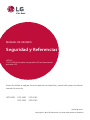 1
1
-
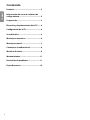 2
2
-
 3
3
-
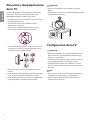 4
4
-
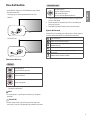 5
5
-
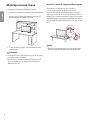 6
6
-
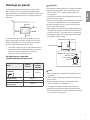 7
7
-
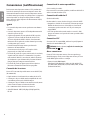 8
8
-
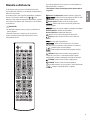 9
9
-
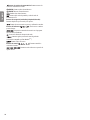 10
10
-
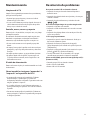 11
11
-
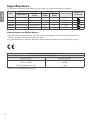 12
12
-
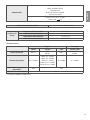 13
13
-
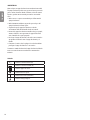 14
14
-
 15
15
-
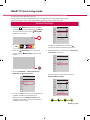 16
16
-
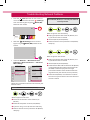 17
17
-
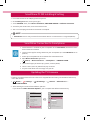 18
18
-
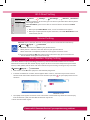 19
19
-
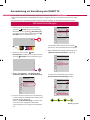 20
20
-
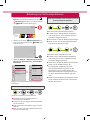 21
21
-
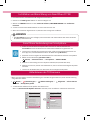 22
22
-
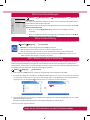 23
23
-
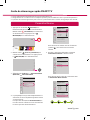 24
24
-
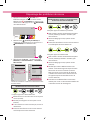 25
25
-
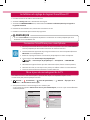 26
26
-
 27
27
-
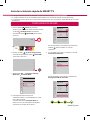 28
28
-
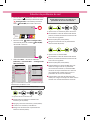 29
29
-
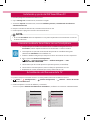 30
30
-
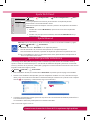 31
31
-
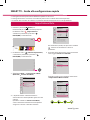 32
32
-
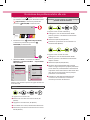 33
33
-
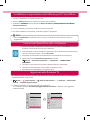 34
34
-
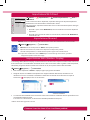 35
35
-
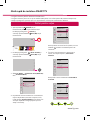 36
36
-
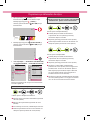 37
37
-
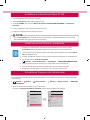 38
38
-
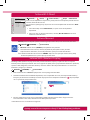 39
39
LG 28TL520S-PZ Manuel utilisateur
- Catégorie
- Téléviseurs LCD
- Taper
- Manuel utilisateur
- Ce manuel convient également à
dans d''autres langues
- italiano: LG 28TL520S-PZ Manuale utente
- español: LG 28TL520S-PZ Manual de usuario
- Deutsch: LG 28TL520S-PZ Benutzerhandbuch
- română: LG 28TL520S-PZ Manual de utilizare
Documents connexes
-
LG 55SJ800V Guide de démarrage rapide
-
LG 65UH950V Guide de démarrage rapide
-
LG 75SK8100PLA Le manuel du propriétaire
-
LG LG 65EC970V Guide d'installation
-
LG 28TL510S-PZ Manuel utilisateur
-
LG 24TL510S-WZ Manuel utilisateur
-
LG 28TL510S-PZ Le manuel du propriétaire
-
LG 24TL510S-WZ Manuel utilisateur
-
LG 24TL510S-WZ Le manuel du propriétaire